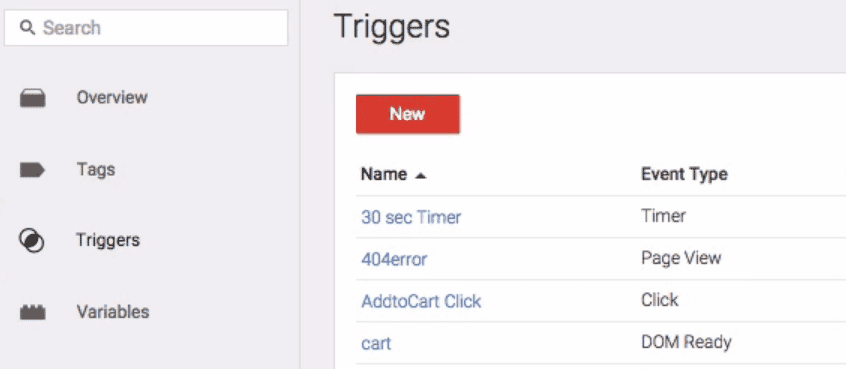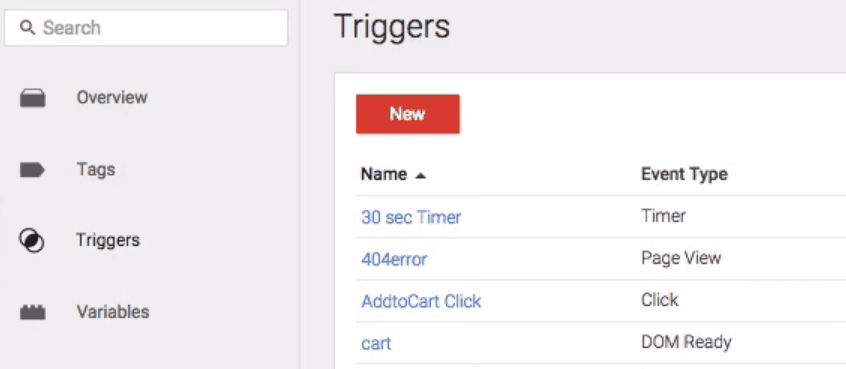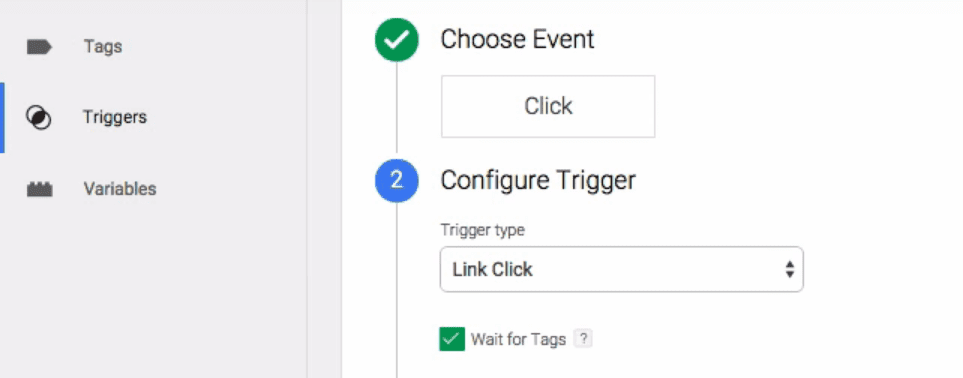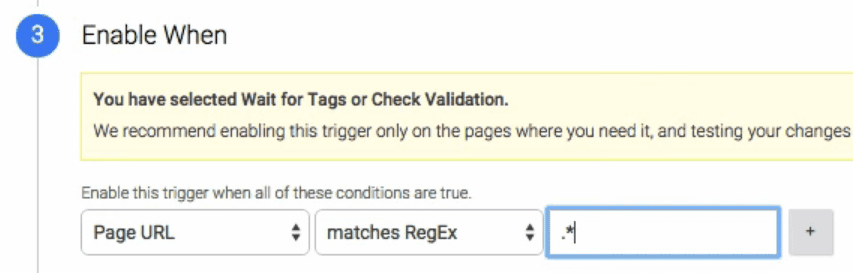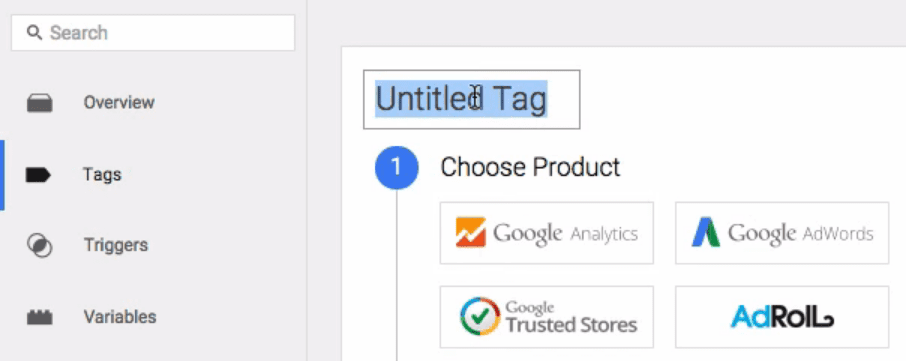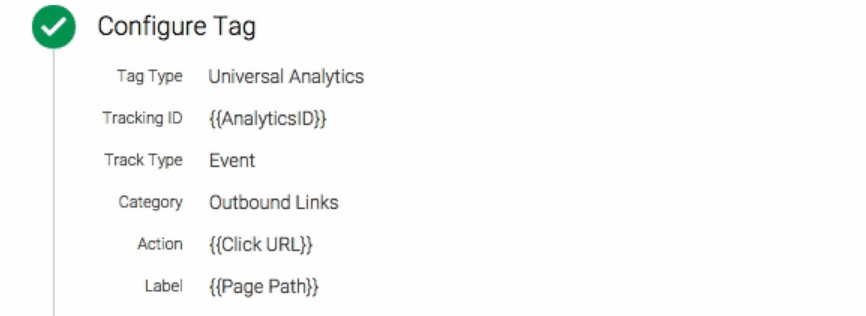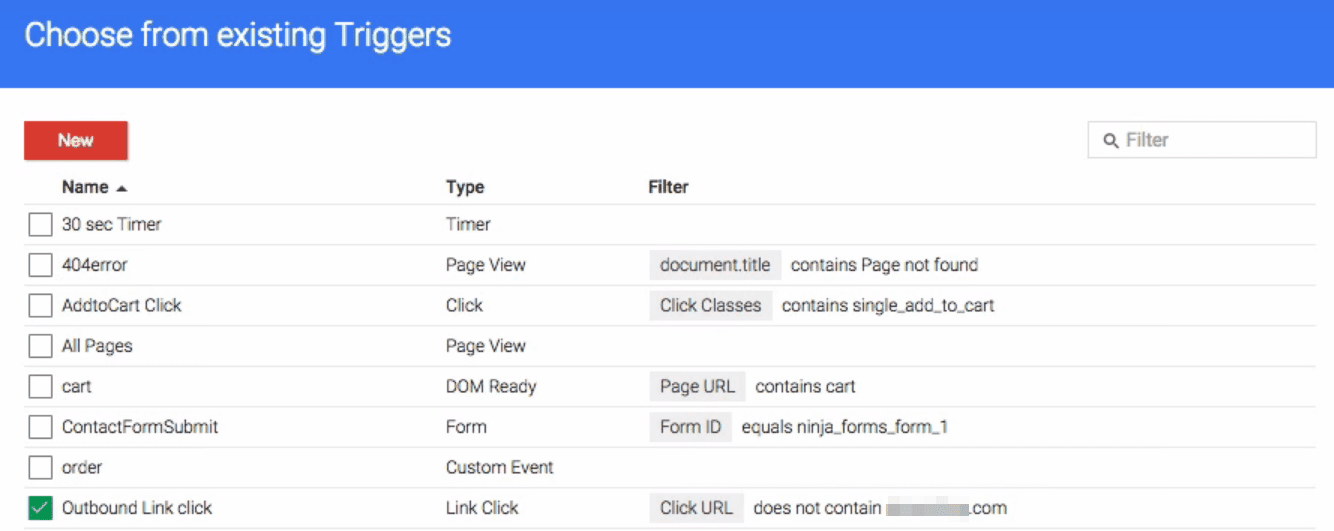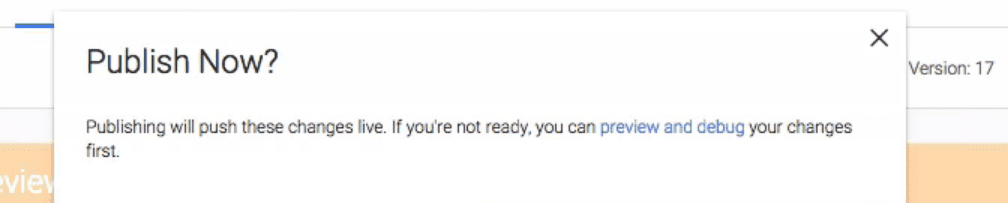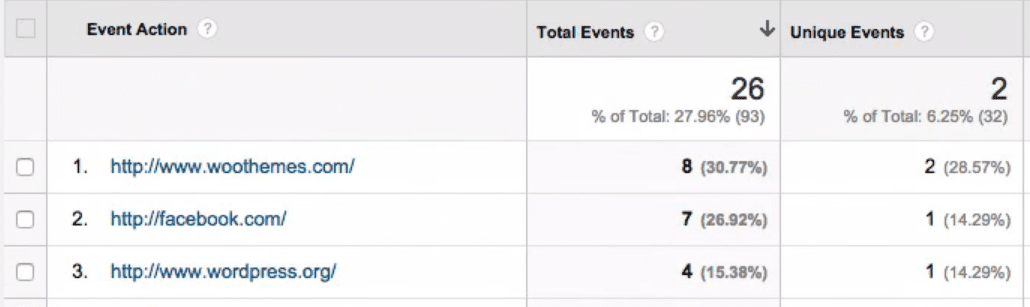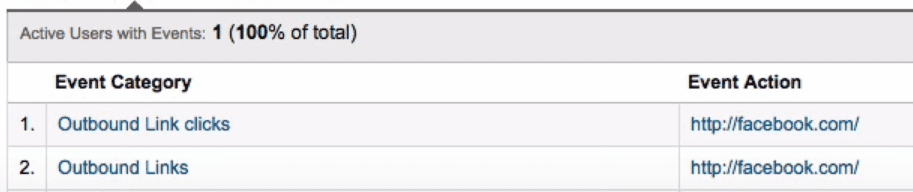Quel que soit le type de site Web que vous gérez, il est certain qu’il comporte des dizaines (voire des centaines) de liens sortants. Au fil du temps, certains de ces liens peuvent cesser d’être pertinents ou être rompus, il est donc essentiel que vous en assuriez le suivi.
Vous pouvez toujours créer une liste de tous les liens que vous avez ajoutés à votre site Web, mais ce n’est pas pratique. Une meilleure approche consiste à utiliser un outil qui vous aide à suivre les liens sortants, comme Google Analytics. Dans cet article, nous allons vous expliquer pourquoi il est important de garder un œil sur ces liens et vous apprendre à le faire avec l’outil susmentionné. Mettons-nous au travail !
Pourquoi est-il important de suivre vos liens sortants ?
Si vous êtes un lecteur régulier d’Elegant Themes, vous avez probablement remarqué que nous incluons beaucoup de liens sortants dans la plupart de nos articles. Ceci afin de vous aider à trouver du contenu connexe qui pourrait vous intéresser, et pour soutenir les informations que nous présentons. En fait, la plupart des sites Web établissent des liens vers du contenu externe, du moins dans une certaine mesure.
Le problème est qu’il est souvent difficile de garder la trace de tous les liens que vous ajoutez à vos sites Web. Cela peut vous causer quelques problèmes à terme :
- Les sites Web peuvent être mis hors ligne. Tous les sites Web ne sont pas éternels. Cela peut vous amener à relier involontairement les utilisateurs à des sites qui n’existent plus, ce qui peut nuire à votre référencement.
- Le contenu pourrait devenir obsolète. Certains contenus peuvent cesser d’être pertinents ou utiles au fil du temps. Dans ce cas, vous devrez remplacer ces liens sortants par des liens plus récents.
En outre, le suivi de vos liens sortants ne vous permet pas de contrôler leur taux de clics (CTR). Cela peut vous aider à déterminer où placer au mieux les liens et à optimiser leur texte d’ancrage.
Dans tous les cas, la meilleure approche consiste à trouver un outil qui peut vous aider à compiler tous vos liens sortants. Il existe de nombreux services que vous pouvez utiliser pour surveiller ces liens et voir comment ils se comportent. Voyons comment utiliser l’un d’entre eux.
Comment suivre les liens sortants de votre site Web (en 3 étapes)
Dans cette section, nous allons nous concentrer sur le suivi des liens sortants à l’aide de Google Analytics. Nous avons choisi cette approche pour plusieurs raisons. Tout d’abord, il est toujours bon d’utiliser un outil d’analyse pour votre site Web et Google Analytics est l’une des meilleures options disponibles. Ensuite, l’utilisation de Google Analytics offre bien d’autres avantages que la simple possibilité de suivre les liens sortants. Par exemple, il vous permet de surveiller la performance de vos liens, ce qui est l’un des avantages que nous avons mentionnés précédemment.
Pour ce faire, vous pouvez notamment ajouter manuellement du JavaScript à votre code de suivi Google Analytics. Cependant, nous allons vous présenter une approche plus propre, qui présente l’avantage supplémentaire de vous aider à apprendre à utiliser le gestionnaire de balises Google, un autre outil pratique.
Pour suivre ce processus, vous devez disposer d’un compte Google Analytics configuré pour fonctionner avec WordPress. Si vous ne l’avez pas encore fait, faites-le maintenant.
Étape 1 : Configurer le gestionnaire de balises de Google pour surveiller les clics sur les liens sortants
Même si vous êtes familier avec Google Analytics, vous ne savez peut-être pas comment utiliser Google Tag Manager ou ce qu’il fait. En résumé, Google Tag Manager est un outil qui peut vous aider à personnaliser le code JavaScript de Google Analytics sur votre site Web. Grâce à lui, vous pouvez suivre des événements complexes par le biais d’un système de balises simple. Dans cette section, nous allons vous apprendre à utiliser Tag Manager pour configurer le suivi des liens sortants avec Google Analytics.
Pour commencer, créez un compte Google Tag Manager et reliez-le à votre site Web. Une fois que vous avez fait cela, ouvrez le tableau de bord de Google Tag Manager et cherchez l’onglet indiquant les déclencheurs. Cliquez dessus et cliquez sur le bouton Nouveau en haut de l’écran :
Les déclencheurs sont des conditions qui déterminent si une balise est activée ou non. Dans ce cas, le déclencheur sera utilisé pour suivre les clics sur un lien sortant. Commencez par donner un nom à votre nouveau déclencheur, par exemple Clics sur les liens sortants , pour que l’objectif soit clair. Pendant que vous y êtes, vous devriez également régler l’option Click sur Choose Event, puis passer à la section Configure Trigger et choisir l’option Link Click:
Jusqu’à présent, nous avons configuré un déclencheur qui s’active lorsque quelqu’un clique sur un lien dans votre site Web. Nous allons maintenant être un peu plus précis. Recherchez la section Enable When et saisissez les paramètres suivants dans l’ordre : Page URL > matches RegEx > .*:
Ceci indique à Google Analytics de suivre ce type d’événement sur toutes les pages de votre site. Il ne vous reste plus qu’à indiquer le type de liens à suivre. Pour ce faire, allez dans la section Fire On et choisissez l’option Some Clicks . Configurez-la pour qu’elle se déclenche en utilisant le critère Click URL > does not contain > yourdomain.com:
Ceci configure le déclencheur de sorte qu’il ne se déclenche que lorsque quelqu’un clique sur un lien qui ne contient pas votre domaine. Vous devez, bien entendu, remplacer le caractère générique yourdomain.com par l’URL de votre propre site. Lorsque vous avez terminé, cliquez sur Enregistrer le déclencheur.
Nous venons de configurer le déclencheur de notre événement ! Pour commencer le suivi, il ne vous reste plus qu’à le relier à Google Analytics.
Étape 2 : Relier votre nouveau déclencheur à Google Analytics
Google Tag Manager fonctionne avec plusieurs outils, et pas seulement avec Google Analytics. Vous devez donc lier manuellement votre nouveau déclencheur à votre compte Google Analytics avant qu’il ne commence à fonctionner. Pour ce faire, retournez à votre tableau de bord Google Tag Manager et allez dans l’onglet Balises . Sur l’écran suivant, nommez votre balise et choisissez Google Analytics comme produit :
Maintenant, définissez Universal Analytics sous la rubrique Type de balise , en supposant que vous utilisez cette implémentation sur votre site Web (ce qui devrait être le cas). Plus loin, tapez {{AnalyticsID}} sous Tracking ID
C’est ici que les choses se compliquent un peu. Vous verrez ici une section intitulée Paramètres de suivi des événements. À l’intérieur, vous devez ajouter un certain nombre de paramètres exactement comme nous les décrivons. Choisissez Liens sortants dans la catégorie, puis tapez {{Click URL}} dans Action, et {{Page Path}} juste en dessous de Label:
Enfin, faites défiler l’écran jusqu’à la section Fire On et cliquez sur l’option More :
Sur l’écran suivant, vous verrez une liste de tous vos déclencheurs personnalisés. Vous devriez voir ici le déclencheur que vous avez configuré à l’étape numéro un :
Choisissez ce déclencheur et cliquez sur le bouton Créer une balise . Votre nouvelle balise est maintenant prête à être publiée, ce que vous pouvez faire en cliquant sur le bouton rouge Publier en haut de votre tableau de bord Google Tag Manager :
Vous avez ainsi terminé la partie configuration de ce tutoriel !
Étape 3 : Surveillez les liens sortants de votre site à partir de votre console Google Analytics
Au cours des deux premières étapes, vous avez créé un événement Google Analytics personnalisé que vous pouvez surveiller depuis votre tableau de bord. Si vous voulez le voir en action, vous devez laisser votre site web accumuler des données au préalable. Après un certain temps d’attente, accédez à votre tableau de bord Google Analytics et naviguez jusqu’à l’onglet Comportement > Événements > Aperçu . Vous pourrez y surveiller les performances de vos liens sortants en consultant la section Top Events en bas de la page :
De même, vous pouvez également surveiller les données en temps réel concernant les clics sortants en allant dans l’onglet Real-Time > Events de votre tableau de bord :
Vous pouvez maintenant utiliser cet onglet pour surveiller les performances de vos liens sortants. Vous devriez prendre le temps de vérifier vos liens les plus performants pour voir si les liens sont cassés et évaluer si vous devez les remplacer.
Conclusion
Les liens sortants sont l’une des ressources les plus puissantes à votre disposition pour aider vos visiteurs à trouver d’autres contenus susceptibles de les aider. Cependant, il arrive que des sites Web disparaissent ou que leur contenu devienne obsolète. Sans un outil de suivi, il est difficile de rester au courant de ces problèmes.
En ce qui concerne les outils de suivi, nous sommes de grands fans de Google Analytics. Une fois que vous l’aurez intégré à WordPress, voici comment l’utiliser pour suivre les liens sortants de votre site Web :
- Configurez le gestionnaire de balises de Google pour suivre les clics sur les liens sortants.
- Surveillez les liens sortants de votre site à partir de votre console Google Analytics.
Vous avez des questions sur la façon de suivre les liens sortants avec Google Analytics ? Posez-les dans la section des commentaires ci-dessous !